6 най-добрият софтуер за отстраняване на червени очи, за да коригирате вашите снимки
Вероятно поне веднъж или два пъти през живота си сте се опитвали да направите страхотни снимки за рожден ден, дипломиране или дори селфи от смартфона си, след това, когато се върнете към снимките, някои имат страховитите червени цветове. око.
Повечето хора биха изтрили снимките с грешки в червените очи, но какво, ако сте направили идеални снимки и просто не можете да го изтриете, защото може да не получите точно същия?
Червените очи обикновено са резултат от използването на светкавицата, докато снимате при слаба светлина или през нощта, тъй като такива условия карат камерата да излъчи светлина, която след това се отразява от очите ви с отражение.
Е, благодарение на технологията, софтуер за отстраняване на червени очи съществува, за да поправя такива грешки, като същевременно поддържа качеството на вашите снимки.
- 1
Fotor (препоръчително)

Софтуерът за премахване на червени очи на Fotor премахва такива грешки завинаги в три прости стъпки и с няколко кликвания, така че никога да не се притеснявате за това, че отново ще съсипе идеалните снимки.
Просто отворете снимката, използвайте Red Eye Remove и кликнете, за да фиксирате червените очи, след това завършете модифицирането и запазете работата си във формат и желаното качество.
Fotor предлага не само отстраняване на ефекта "червени очи", но и редактор на снимки, фотоефекти, стикери, текст и други функции като ретуширане, създаване на колажи и графичен дизайн.
Така че когато приключите с премахването на ефекта "червени очи", можете да опитате и други функции, включително филтри за снимки безплатно, и да извлечете най-доброто от снимките си.
- Вземете сега Fotor Red Eye Remover от сайта на Fotor
- Също така прочетете: 5 най-добри монитора за редактиране на снимки за закупуване през 2018 година
- 2
iPiccy

Със софтуера за отстраняване на червени очи iPiccy, процесът е също толкова прост, колкото няколко кликвания в рамките на няколко минути от качването на снимката ви в програмата, а неочакваните ви червени очи са фиксирани в миг.
Червените очи могат да бъдат дразнещи и неудобни, но с коректора на Red Eye на iPiccy можете лесно да се справите с грешката, независимо от възрастта или опита ви с компютър.
Просто качвайте снимката си в iPiccy Photo Editor, отворете раздела за ретуширане, изберете Red Eye Remover, след това приложите към избраните очи. След като приключите, запазете изображението си и готово!
Червените очи са само част от това, което iPiccy може да направи за вас, но раздела за ретуширане може да направи много повече, отколкото просто да коригира грешките на червените очи. Можете да експериментирате с други инструменти и да правите неща като отслабване на лице, или избелване на зъби, и много повече.
Вземете iPiccy коректор за червени очи
- 3
GIMP

GIMP, или GNU Програма за манипулиране на изображения, е безплатен инструмент за редактиране на снимки, който идва със софтуера за отстраняване на червени очи.
Ако сте запознати с Photoshop, можете лесно да използвате сложните инструменти за редактиране на GIMP, за да създадете зашеметяващи и визуално привлекателни снимки във вашата библиотека, въпреки че изисква някои допълнителни умения или време, за да го разберете и използвате, така че не е толкова просто, колкото най-безплатната снимка редактори.
Докато GIMP няма магически бутон за премахване на червени очи, той има инструменти, които можете да използвате, за да постигнете желания ефект.
Използвайки филтъра за премахване на червени очи, можете да премахнете червените очи от изображението, но с GIMP трябва да направите селекция (ласо или елипсовидна) на границата на ириса на окото или на очите, имащи зеница на червени очи.
След като изберете областта, приложете филтъра, като го активирате в менюто на прозореца на изображението под Filters> Enhance> Red Eye Removal . Прозорецът за визуализация ви позволява да виждате промените в реално време и можете да изберете добра стойност на прага в сравнение с това, което се показва, след това да я потвърдите.
Докато премествате курсора на прага, интензивността на червения цвят ще варира.
GIMP не само ви позволява да премахвате грешки в червените очи, но можете също да добавяте слоеве, маски, криви и нива, но дори можете да клонирате, да създадете свои собствени четки, да приложите перспектива и много повече, използвайки интелигентните инструменти за подбор.
Други характерни черти включват инструменти за ретуширане и елементи на графичен дизайн, които можете да използвате за създаване на икони и изкуство за други цели.
Вземи GIMP Red Eye Remover
- Също така прочетете: 6 от най-добрия софтуер за фотоколажи за потребители на Windows PC
- 4
PicMonkey

Този софтуер за отстраняване на червени очи е предназначен да премахне тревожните нюанси в снимките ви.
Той разполага с всичко необходимо, за да осъществите идеите си, от редактирането на снимки, създаването на колажи и инструментите за графичен дизайн.
Средствата за отстраняване на червените очи на PicMonkey е един от инструментите, които можете да използвате, за да полирате снимките си.
За да използвате този инструмент, кликнете върху него, след това изберете бутон Човек или Furball (за животни). Плъзнете курсора си върху областта на червените очи и инструментът ще открие грешките и ще отстрани откритите от него проблеми.
В зависимост от количеството на червените очи във вашата снимка, може да се наложи да приложите ефекта за отстраняване на червените очи повече от веднъж, за да постигнете желаните резултати.
След като приключите, можете да сваляте снимките от работния си плот и да ги разпечатвате от печатния магазин на PicMonkey.
Вземи PicMonkey Remover за червени очи
- 5
Pixlr
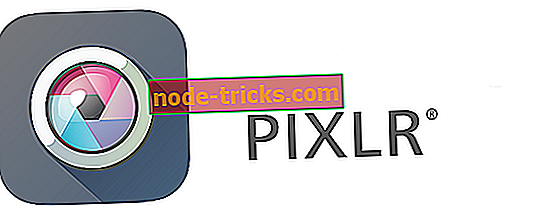
Pixlr стартира преди почти десетилетие, за да осигури лесен и безплатен инструмент за създаване, редактиране и споделяне на изображения онлайн, но е придобит три години по-късно от Autodesk, който след това добавя нови функции към него.
За да премахнете грешката на червените очи върху снимките си, можете да използвате редактора Pixlr, намерен на уебсайта му, който е свободен за използване и притежава властта и предимствата на Photoshop и съпътстващите го елементи безплатно.
Просто отворете изображението и ще забележите, че готовият инструмент за ефекта „червени очи“ на Pixlr ви дава регулируем контрол на толеранса между 0 и 100 процента, с настройка по подразбиране от 50 процента, от която можете да започнете и да видите дали резултатите са добре ти.
След като зададете ниво на толерантност, кликнете върху средата на всеки червен ученик и Pixlr се настройва автоматично.
Вземи Pixlr Red Eye remover
- Също така прочетете: Най-добрият софтуер за фотоалбум, който да се използва в Windows 10
- 6
Pixenate
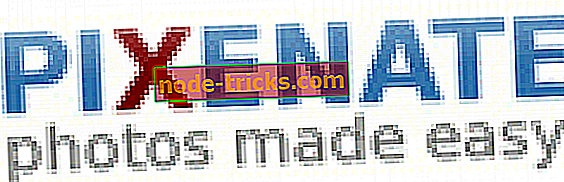
Pixenate предлага разнообразие от функции, които правят редактирането на снимки толкова лесно за използване както от любители, така и от експерти.
Той разполага с инструменти, които определят най-често срещаните проблеми, с които се сблъскват хората, които правят снимки, и те са лесни за използване, когато премахвате ефекта "червени очи", избелване на зъбите или осветяването на неподлежащите на експониране снимки, наред с други проблеми.
Отстраняването на ефекта "червени очи" е част от козметичните усъвършенствания на Pixenate и вероятно е най-важното, тъй като червените очи са често срещани при вътрешна фотография.
Софтуерът за отстраняване на червени очи улеснява премахването на червените очи само с няколко кликвания. Можете също да използвате плъгина за избелване на зъбите, за да избелите цветните зъби, за да изглеждате естествено, като цялостният краен резултат в снимките ви.
Pixenate е идеалното решение за сайтове за социални мрежи и други обекти, свързани с обмяна на снимки и снимки.
Получете Pixenate отстраняване на червените очи
Решили ли сте на кой от тези софтуер за премахване на червени очи ще използвате този празничен сезон? Споделете вашия избор в раздела за коментари по-долу.





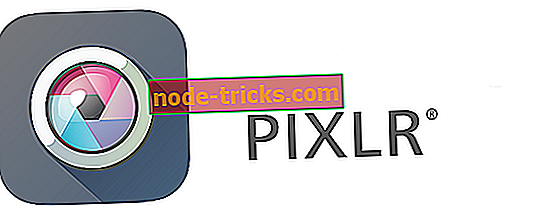
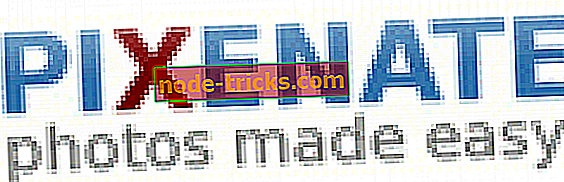

![6 най-добър софтуер за забавяне на музиката [2019 Списък]](https://node-tricks.com/img/software/741/6-best-software-slow-down-music.jpg)





